
L'appareil assemble les copies de façon séquentielle, par jeux.
![]()
Pour utiliser la fonction Tri avec rotation, deux magasins pouvant être chargés avec du papier de même format et de même type, mais d'orientation différente (![]()
![]() ), sont requis. Pour plus d'informations, voir Connexion de la machine / Paramètres système.
), sont requis. Pour plus d'informations, voir Connexion de la machine / Paramètres système.
Vous ne pouvez pas utiliser le Bypass avec la fonction Tri avec rotation.
Trier
Les copies sont assemblées de façon séquentielle par jeux.
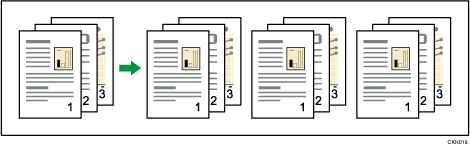
Tri avec rot.
Chaque jeu de copies subit une rotation de 90 degrés (![]()
![]() ) et sort sur le panier de sortie.
) et sort sur le panier de sortie.
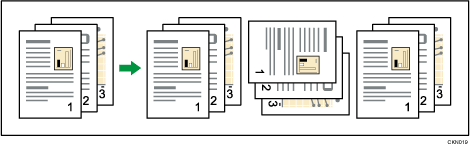
![]() Appuyez sur [Finition].
Appuyez sur [Finition].
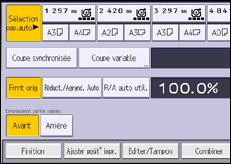
![]() Sélectionnez [Trier] ou [Tri rotat°], puis appuyez sur [OK].
Sélectionnez [Trier] ou [Tri rotat°], puis appuyez sur [OK].
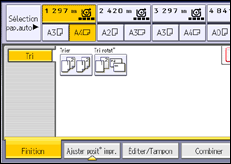
![]() Saisissez le nombre de jeux de copies à l'aide du pavé numérique.
Saisissez le nombre de jeux de copies à l'aide du pavé numérique.
![]() Mettez l'original en place et démarrez la numérisation.
Mettez l'original en place et démarrez la numérisation.
Pour confirmer le type de finition, appuyez sur la touche [Épreuve d'impression].
Numérisez chaque page de votre original.
Appuyez sur la touche [![]() ] une fois que tous les originaux ont été numérisés.
] une fois que tous les originaux ont été numérisés.
![]()
Lorsque la fonction Trier est sélectionnée, l'appareil fait une seule copie de chaque original avant de lancer l'ensemble du processus de copie. Si la premier jeu de copies est acceptable, vous pouvez imprimer les jeux suivants en appuyant sur la touche [![]() ]. Le temps nécessaire à la réalisation des jeux de copies varie en fonction des paramètres d'impression.
]. Le temps nécessaire à la réalisation des jeux de copies varie en fonction des paramètres d'impression.
Pour utiliser la fonction Copie d'épreuve, sélectionnez [Appuyer sur Départ] dans [Mode début d'alimentation] sous Outils Utilisateur. Vous ne pouvez pas faire une copie d'épreuve lorsque [Auto] est sélectionné. Pour plus d'informations, reportez-vous à Connexion de l'appareil / Paramètres système.
Vous pouvez modifier les paramètres de la fonction Trier sous [Entrée/Sortie] dans Outils utilisateur. Pour plus d'informations, voir Entrée/Sortie.